iOS10搭載のiPhone7等でシャッターとスクリーンショットの音を消す方法を解説
- ハウツー・紹介・レポート
- ※ 当メディアのリンクにはアフィリエイト広告が含まれています

追記:残念ながらiOS10.1で利用不可となりましたが、iOS10.2でスクリーンショットのシャッター音は公式に消音可能となります。
iPhone7/Plusで搭載されているiOS10では従来のスクリーンショット無音テクニックが利用できなくなりましたが、以下の方法でスクショ音だけではなくカメラのシャッターも無音化出来ます。実機で確認済みなのでよかったら試してみて下さい。
目次をクリックすると各項目へ移動します
iPhone7・iPhone7Plusでも対応!iOS10でスクリーンショットとシャッター音を消す方法。
iPhone7シリーズからステレオスピーカーとなったのでカメラのシャッター音やスクリーンショット撮影時のシャッター音が大きくなってビックリ&iOS10で従来の方法ではスクショ音を消せなくなったので公共機関での撮影は遠慮していましたが、やっとパシャパシャと撮影できます。
ちなみにこの方法はOSのバグ的なもので、iOS10搭載のiPhoneSEでも試しましたがシャッター音やスクリーンショット音が消せます。バージョンアップしてシャッター音やスクリーンショット音が消せなくて困っている方はどうぞ。
追記:iOS10のシャッター音の消音技はAssistiveTouch機能を利用するのですが、以下の機能も一緒に使うと便利です。
【関連】iOS10のiPhoneでシャッター音を消す際に便利なトリプルクリック機能を使ってますか?!
AssistiveTouchを利用。
AssistiveTouchとはホームボタンや様々な機能へのショートカットなどをiPhoneの画面上に設置出来るiPhoneの機能で、iPhoneの物理ホームボタンが壊れてしまった際にも便利な機能。
その設定方法により、シャッター音とスクリーンショット音を消すことが可能です。
iPhoneで「設定」→「一般」→「アクセシビリティ」→「AssistiveTouch」に進み、AssistiveTouch機能をオンにして「最上位のメニューをカスタマイズ…」を選択。
アイコン数は1個に設定して、アイコンに割り振る機能を「消音」にしましょう。設定は画面右上の「完了」を押すことで反映されるのでお忘れなく。
▼「最上位のメニューをカスタマイズ…」では以下と同じ表示になるとオッケー。↓
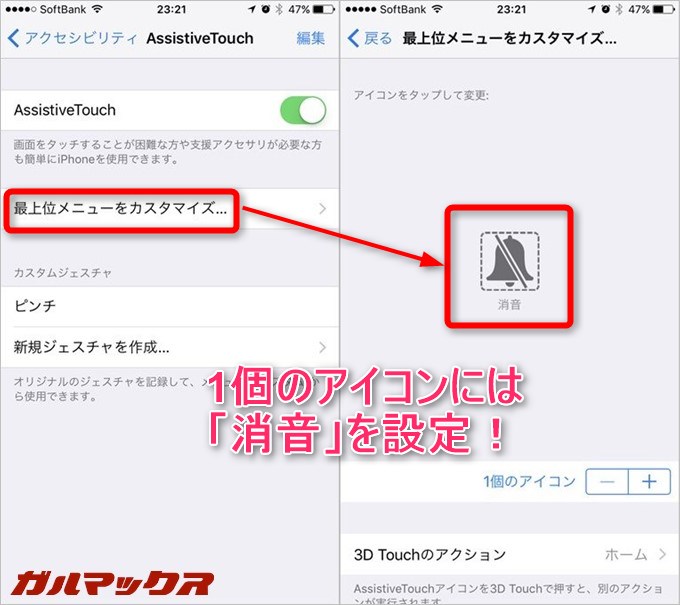
動画で撮影しました。
設定すると何枚でも消音状態で撮影可能。
AssistiveTouchで設定した消音ボタンを一度押すと、音量調整するまでは無音で何枚でもカメラやスクリーンショットの撮影が可能です。
是非お試しください。
▼こんな記事も書いてます▼

